CAD矩形直角如何转圆角?
溜溜自学 室内设计 2022-12-19 浏览:695
大家好,我是小溜,我们在CAD中可以轻松的画出矩形,画好的矩形因为图形需要,得把之间换成圆角,那么CAD矩形直角如何转圆角?圆角我们可以借助工具做到,小溜这就来告诉大家。
工具/软件
硬件型号:小新Pro14
系统版本:Windows7
所需软件:CAD2007
方法/步骤
第1步
首先将CAD打开,如图所示。

第2步
点击上面的【绘图】选项,如图所示。
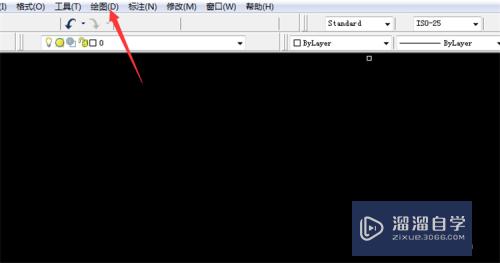
第3步
弹出来的选项,点击【矩形】,如图所示。
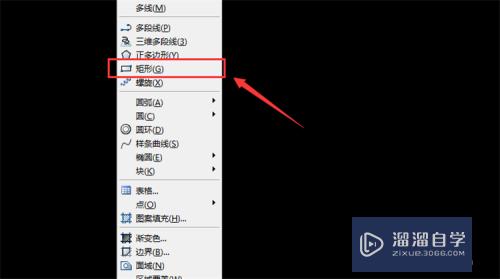
第4步
然后按住鼠标左键,对角线拖动鼠标,可以画出一个矩形,如图所示。
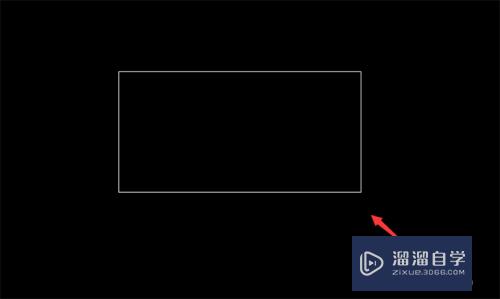
第5步
然后选中矩形,点击【修改】选项,如图所示。
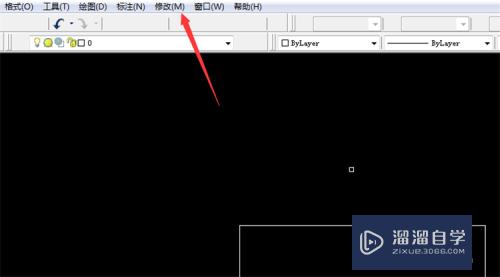
第6步
在里面点击【分解】,如图所示。
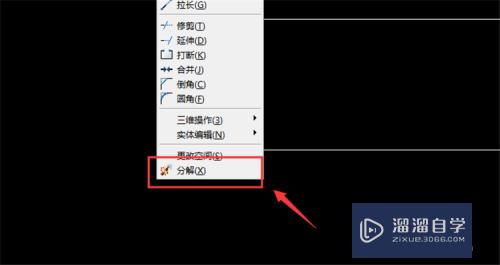
第7步
再次来到选项,点击【圆角】,如图所示。
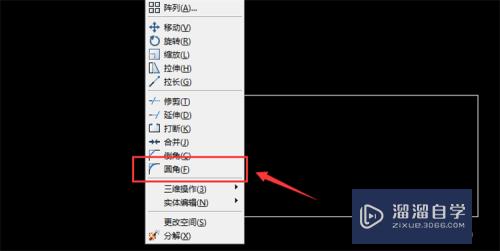
第8步
在命令栏输入R,按回车按键,如图所示。
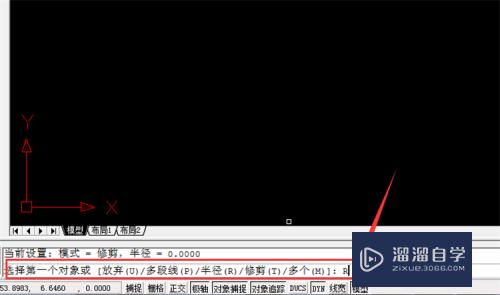
第9步
然后输入圆角的半径,按回车按键,如图所示。

第10步
然后点击矩形一个边,按住Shift按键点击临边,如图所示。
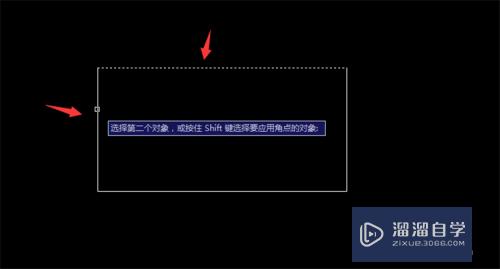
第11步
然后就可以将矩形的一个角倒成圆角,之后继续按照这个方法将其它角都倒成圆角,如图所示。
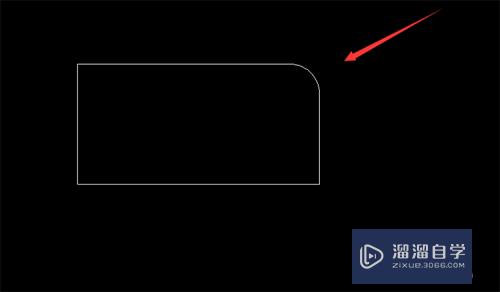
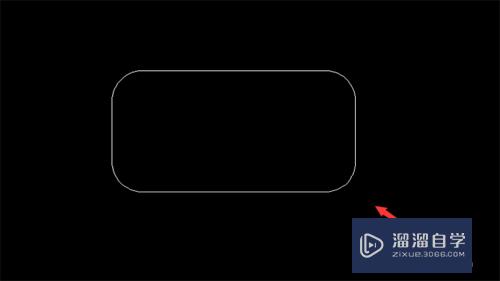
总结
1、将CAD打开
2、点击上面的【绘图】选项
3、点击【矩形】
4、按住鼠标左键,对角线拖动鼠标,可以画出一个矩形
5、选中矩形,点击【修改】选项
6、点击【分解】
7、点击【圆角】
8、在命令栏输入R,按回车按键
9、输入圆角的半径,按回车按键
10、点击矩形一个边,按住Shift按键点击临边
11、可以将矩形的一个角倒成圆角,之后继续按照这个方法将其它角都倒成圆角
注意/提示
对于“CAD矩形直角如何转圆角?”的内容就分享到这里了,希望帮助您解决困惑。还是不明白的话,可以点击这里了解更多关于“CAD”课程>>
相关文章
距结束 05 天 08 : 07 : 25
距结束 00 天 20 : 07 : 25
首页









